Místnosti Messenger: Jak používat funkci videochatu na Facebooku
Funkci Messenger Rooms na Facebooku lze použít v desktopových a mobilních aplikacích, Messenger, Instagram, a WhatsApp. Lze je použít v různých částech Facebooku, včetně Skupin, Facebook Live a News Feed. Můžete vytvořit místnosti, které jsou otevřené pro kohokoli, kdo má odkaz, včetně těch bez a Facebook profil, nebo jej omezit na uživatele Facebooku. Měli byste však vědět, že videochat na Facebooku není šifrován end-to-end.
Tyto pokyny platí pro nejnovější verze Facebooku pro stolní počítače a mobilní zařízení.
Jak vytvořit místnost v Messengeru na ploše
Je velmi snadné používat místnosti Messenger na webu pro počítače a v mobilní aplikaci. Vytvoření místnosti a pozvání účastníků trvá jen pár kroků. Aby se ostatní mohli připojit, musí být přítomen tvůrce místnosti. Mohou odstranit účastníky a také ukončit nebo zamknout místnost. Zde je návod, jak spustit místnost na ploše:
-
Klikněte na Videokamera ikonu v horní části seznamu kontaktů.
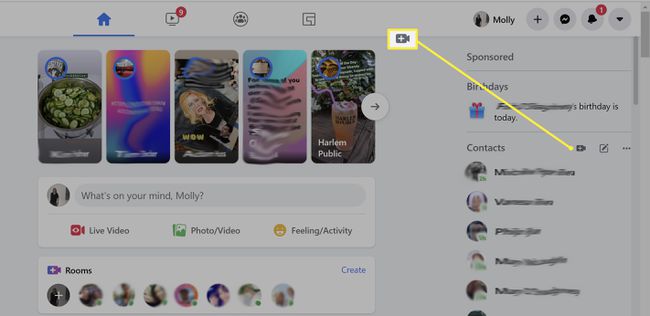
Možná budete muset Facebooku udělit oprávnění k přístupu k vašemu mikrofonu a kameře.
-
Klikněte kopírovat sdílet odkaz.
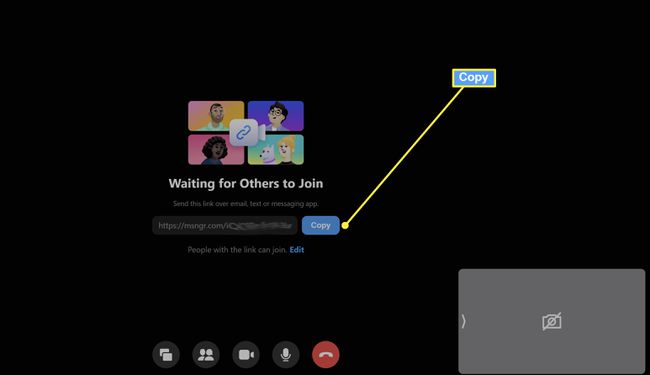
-
Chcete-li omezit, kdo se může připojit, klikněte Upravit.

-
Vybrat Pouze lidé na Facebookua poté klikněte Uložit.
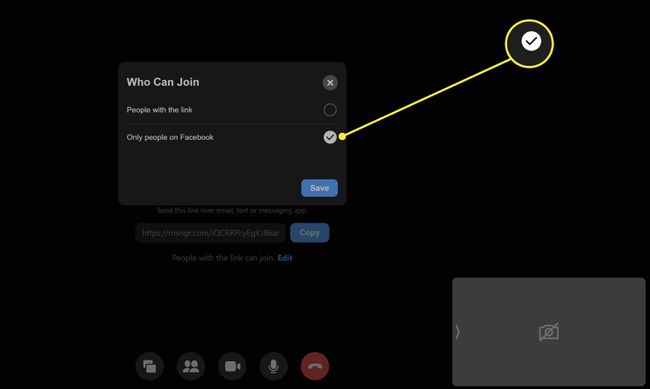
Pošlete odkaz pomocí libovolného e-mailu nebo služby zasílání zpráv.
Vytvořte si místnost z mobilní aplikace Messenger
Proces spuštění místnosti a pozvání účastníků do Facebook Messenger mobilní aplikace je podobná jako na ploše. Vytvoření místnosti na Androidu a iPhonu je téměř úplně stejné.
Otevřete aplikaci Facebook.
Klepněte na Posel ikona vpravo nahoře.
Klepněte Lidé ve spodní části obrazovky.
-
Klepněte Vytvořte místnost.
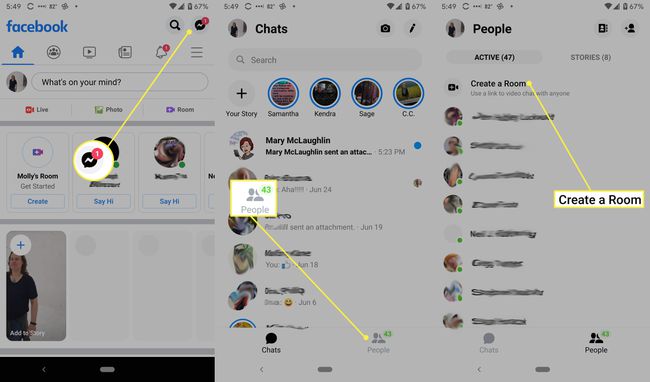
Chcete-li omezit, kdo se může připojit, klikněte Upravit > Pouze lidé na Facebooku.
-
Klepněte Sdílet odkaz.

Sdílejte odkaz se svými pozvanými.
Facebook integroval Messenger do Instagram Direct, takže můžete z Instagramu poslat zprávu kontaktům na Facebooku.
Vytvořte si místnost z Facebook News Feed
Máte větší kontrolu nad tím, kdo se může do místnosti připojit, když začnete z News Feed. Můžete omezit hosty na kohokoli ze svého seznamu přátel nebo pozvat konkrétní přátele.
Pokud pro svou místnost přidáte čas zahájení, lidé, které pozvete, mohou říci, že mají zájem se připojit k vaší místnosti.
Pokud řeknete, že máte o místnost zájem, budete upozorněni, až místnost začne. Vaši přátelé na Facebooku, kteří jsou pozváni do stejné místnosti, uvidí, že máte zájem se do této místnosti připojit.
Chcete-li vytvořit místnost pro sdílení ve vašem kanálu zpráv:
Přejděte na Facebook.com a přihlaste se.
-
V kanálu novinek klikněte na Vytvořit místnost.
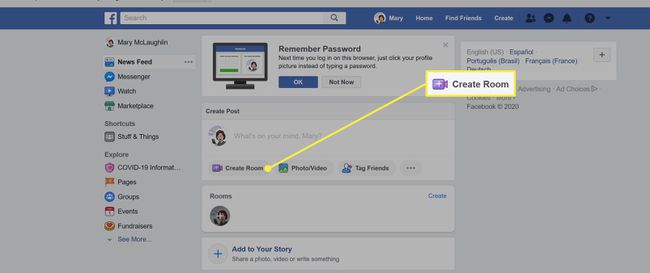
-
Klikněte Aktivita místnosti vybrat aktivitu nebo téma pro místnost.

-
Klikněte Nový vytvořit vlastní aktivitu nebo si vybrat z Setkání venku, Dělej mi společnost, Šťastná hodinka, a další.
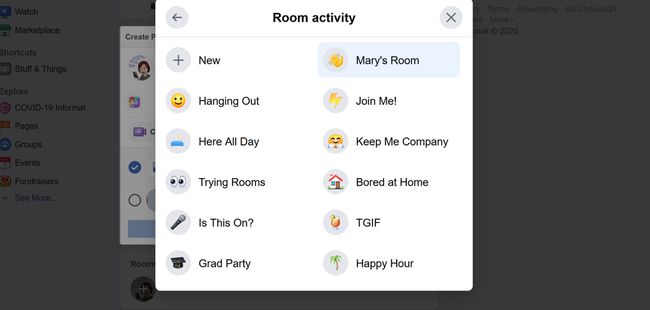
-
Klikněte Kdo je pozván k vytvoření seznamu hostů. Klikněte Přátelé pozvat všechny své přátele na Facebooku. Klikněte Pozvěte konkrétní přátele a vyberte přátele, které chcete pozvat. Pak klikněte Pozvat nebo Pozvat přátele.
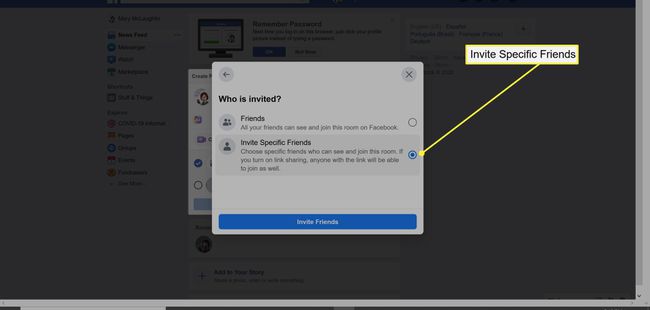
-
Klikněte Doba spuštění pak Datum začátku nebo Doba spuštění pro nastavení data a času. Existuje také možnost začít hned. Klikněte Uložit.

-
Budete dotázáni, zda chcete povolit sdílení odkazů, které umožní komukoli s odkazem vstoupit do místnosti, včetně lidí, kteří nejsou vašimi přáteli na Facebooku a těch, kteří nemají Facebook nebo Messenger.

-
Zadejte status na Facebooku a klikněte Pošta pro sdílení odkazu na místnost se svými pozvanými.
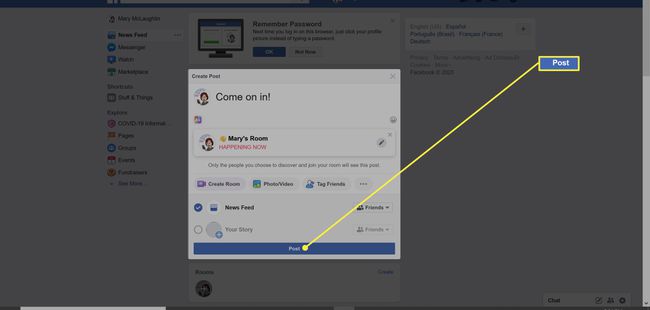
Jak se připojit do místnosti Messenger
Když se připojíte k místnosti, zobrazí se jméno a obrázek vašeho profilu na Facebooku, pokud jste přihlášeni na Facebook nebo Messenger.
Připojení k místnosti je odlišný proces v závislosti na tom, jak jste byli pozváni.
- Klikněte Připojte se k místnosti na stavu vašeho přítele.
- Klikněte na odkaz, který s vámi sdílí váš přítel.
V obou scénářích se možná budete muset před vstupem do místnosti přihlásit ke svému účtu na Facebooku.
